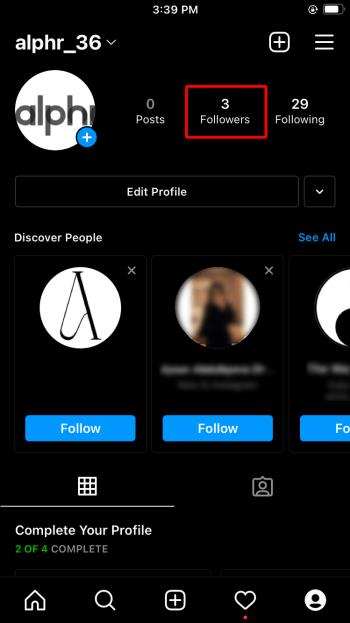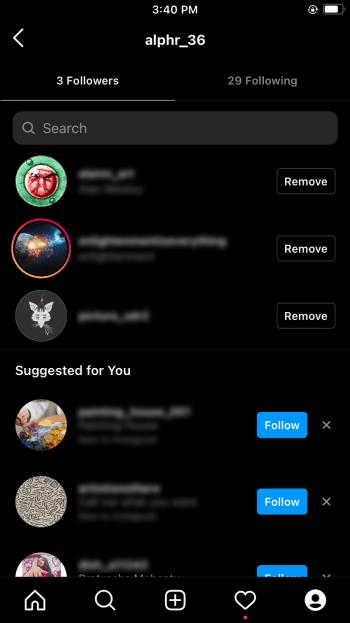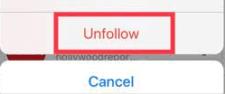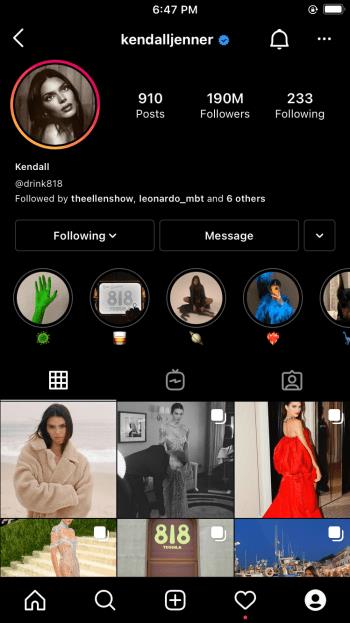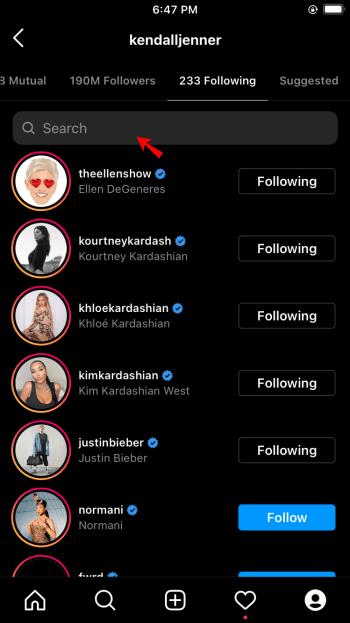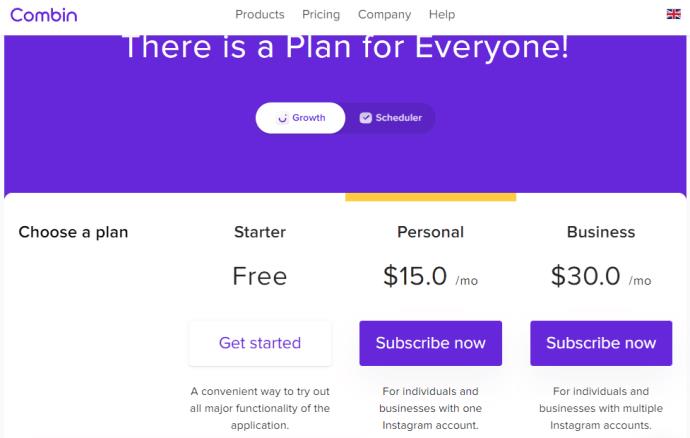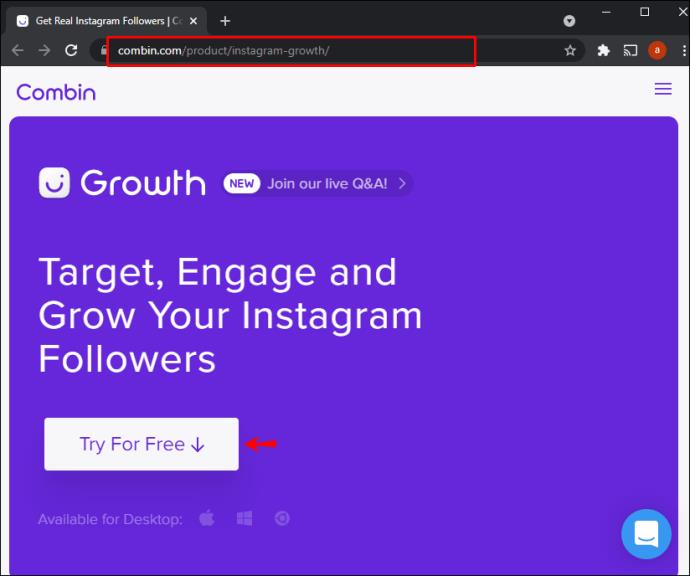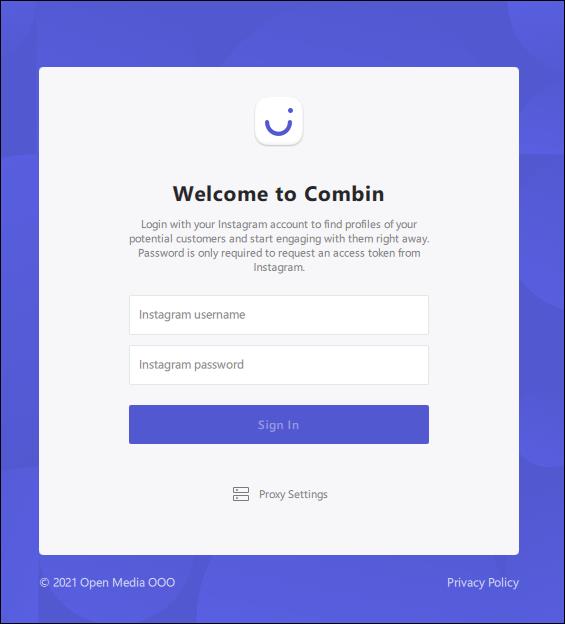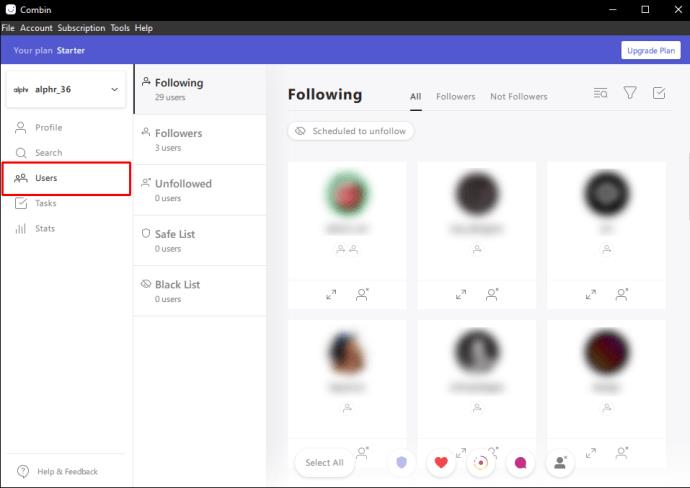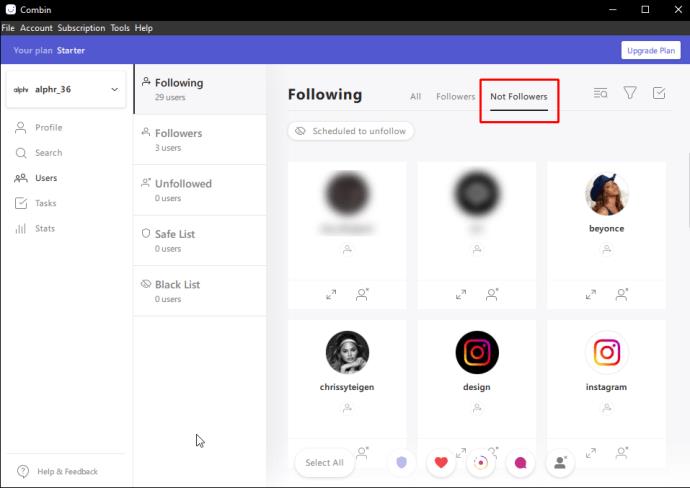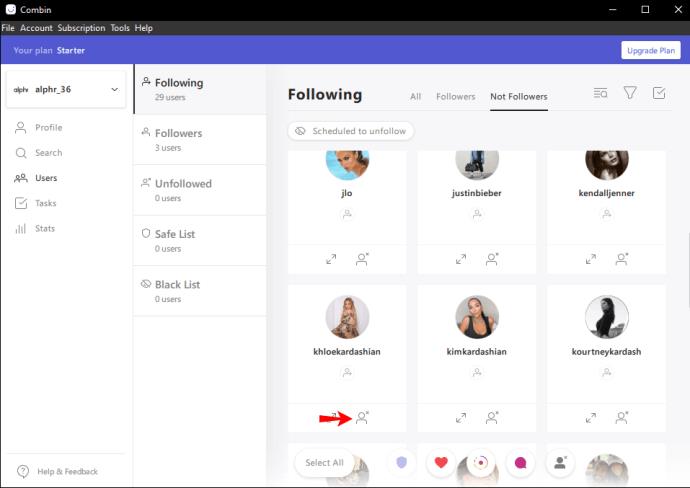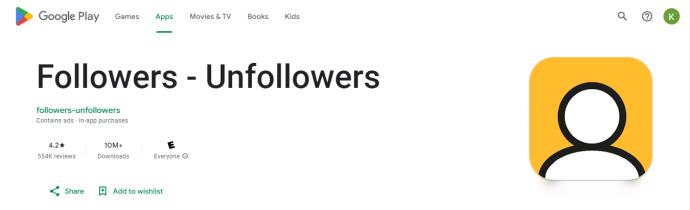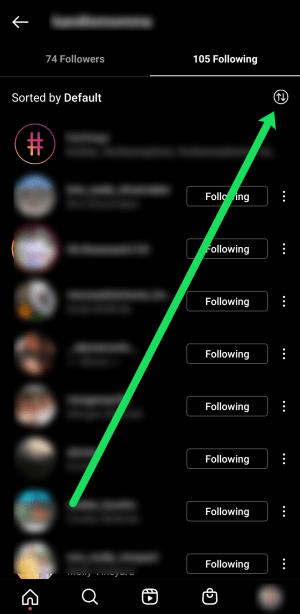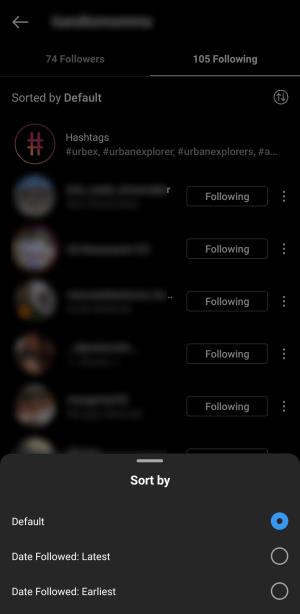Kai kurie „Instagram“ vartotojai net taiko „follow-unfollow“ strategiją, kuri pastaruoju metu atrodo įprasta. Jie seks jus, siekdami pritraukti daugiau sekėjų, o tada slapta nutrauks jūsų sekimą, kai vėl sekėte. Tokių naudotojų radimas ir nebestebimas gali būti parinktis, kurią norite naudoti norėdami padėti išvalyti paskyrą. Sudominkite stebėtojus, kurie tikrai domisi tuo, ką dalijatės ar siūlote, nesvarbu, ar tai būtų verslo ar asmeninis profilis.

Štai keletas būdų, kaip rasti tuos apgaudinėjančius vartotojus ir jų nebestebėti.
Kaip rankiniu būdu rasti vartotojus, kurie jūsų nebestebi Instagram
„Instagram“ suteikė galimybę lengvai nebestebėti visų sąraše esančių asmenų, jei jie jūsų nebestebės. Tai galite padaryti iš toliau pateikto sąrašo arba vartotojo profilio.
Naudotojų nebestebėjimas iš jūsų sekėjų sąrašo
Šis metodas leidžia jums rasti ir nebestebėti tuos, kurie jūsų nebesekė, kai tik juos sekate. Štai kaip nutraukti asmens stebėjimą neišeinant iš profilio.
- Atidarykite savo profilį ir eikite į „Sekėjų“ sąrašą.
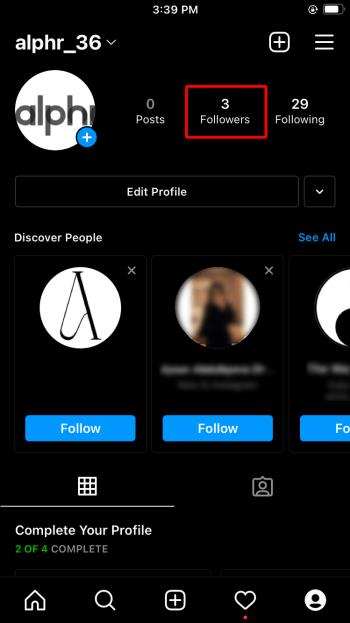
- Slinkite sąrašu žemyn, kad patikrintumėte, ar rodomas atitinkamo vartotojo vardas.
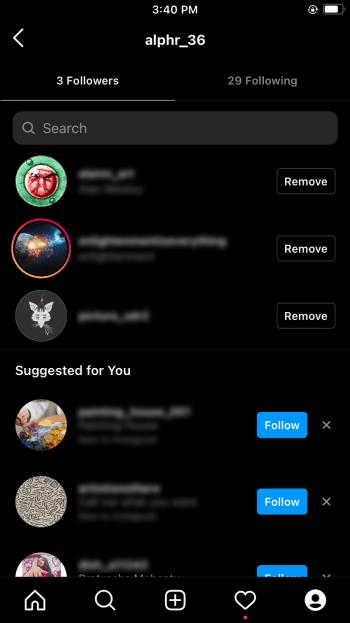
- Jei vartotojo nėra sąraše, galite atidaryti sąrašą „Stebi“ ir spustelėti šalia jo vardo esantį mygtuką „Nestebėti“ . Jei tai padarysite, daugiau nematysite jų įrašų savo sklaidos kanale.
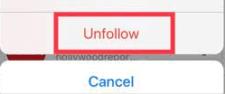
Pagal numatytuosius nustatymus „Instagram“ rodo paskyrų, su kuriomis dažnai bendraujate, sąrašą ir atskirą sąrašą žmonių, kurie retai rodomi jūsų sklaidos kanale. Todėl susikoncentravimas į pastarąjį gali būti puiki strategija norint nustatyti, ar kas nors pasekė atgal.
Žmogus, kuris rodomas kategorijoje „Mažiausiai bendravo“, nereiškia, kad jie jūsų nesekė. Vartotojas gali būti toje kategorijoje vien todėl, kad jis nebuvo aktyvus „Instagram“.
Šio metodo problema yra ta, kad prieš slenkant sąrašu žemyn gali tekti įsiminti ieškomo vartotojo vardą.
Naudotojų sekimo panaikinimas iš jų profilio
Tarkime, kad nenorite įsiminti vardų ir nuolat eiti pirmyn ir atgal tarp „Sekami“ ir „Sekėjų“ sąrašų, kad išskirtumėte tuos, kurie jūsų nesekė. Kitas būdas apima prieigą prie jų profilių, nes galite patogiai juos atidaryti ir sužinoti, ar jūsų vardas yra jų sąraše „Sekami“. Štai kaip tai padaryti.
- Apsilankykite stebėtojo „vartotojo profilyje“ ir atidarykite jo sąrašą „Stebi“ .
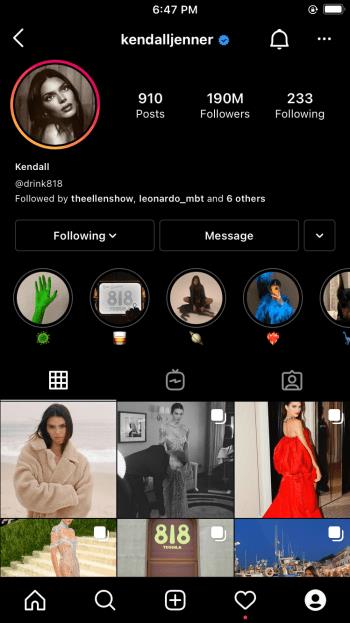
- Slinkite žemyn ir ieškokite savo vardo. Arba bakstelėkite viršuje esančią „paieškos juostą“ ir įveskite savo vardą, kad paleistumėte greitą paiešką.
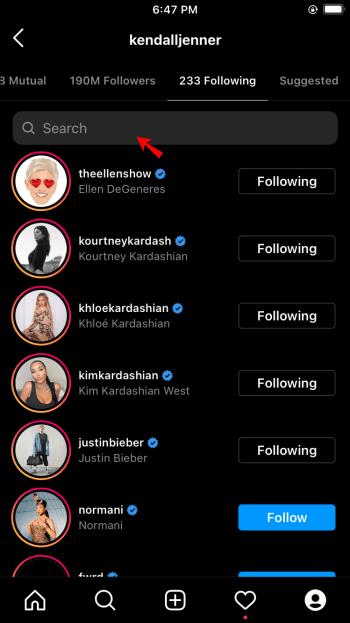
Jei jūsų vardo nėra sąraše, tas vartotojas jūsų nesekė.
Kaip naudotis trečiųjų šalių paslaugomis, kad surastumėte vartotojus, kurie neseka atgal
Viena iš bauginančių užduočių „Instagram“ yra rankiniu būdu panaikinti žmonių, kurie jūsų neseka, sekimą, ypač jei turite tūkstančius sekėjų. Gali prireikti daug laiko spustelėti visų stebimų žmonių profilius ieškant naudotojų, kurie neatsakė į paslaugą. Laimei, daugelis trečiųjų šalių įrankių gali padėti automatizuoti šį procesą.
Pažiūrėkime, kaip veikia populiariausi įrankiai.
#1: Sujunkite
Kai kuriems žmonėms patinka šokis „sek, kad sektų, tada atsisakyk“. Jie netgi gali papildyti savo sklaidos kanalą įrašais „sekti, kad galėtumėte stebėti“, kad sudomintų jus, o tik tada, kai pradėsite juos sekti, nebestebėtų. Tokia situacija gali būti ir nemaloni, ir erzinanti, stabdanti jūsų prekės ženklo augimą ir profilio reputaciją.
Naudodami „Combin“ galite akimirksniu aptikti paskyras, kurios jūsų nebesekė, ir netgi nutraukti jų stebėjimą. Galite išbandyti nemokamai, tada mokėti 15 USD per mėnesį asmeniniam naudojimui arba 30 USD per mėnesį už verslo prenumeratą.
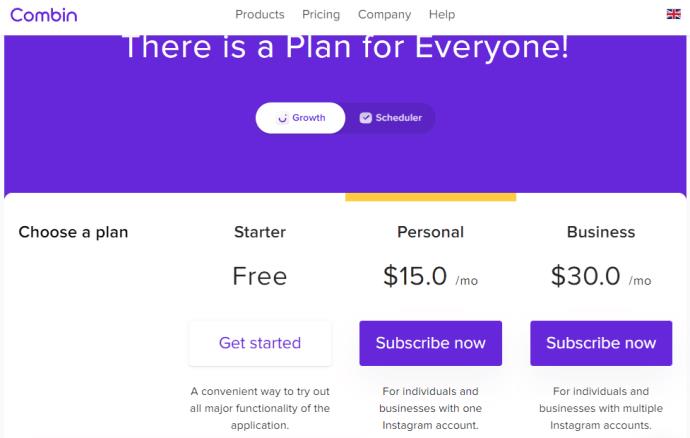
Štai kaip tai veikia:
- Atsisiųskite programą „Combin“ ir įdiekite ją savo kompiuteryje, „Mac“ arba „Linux“.
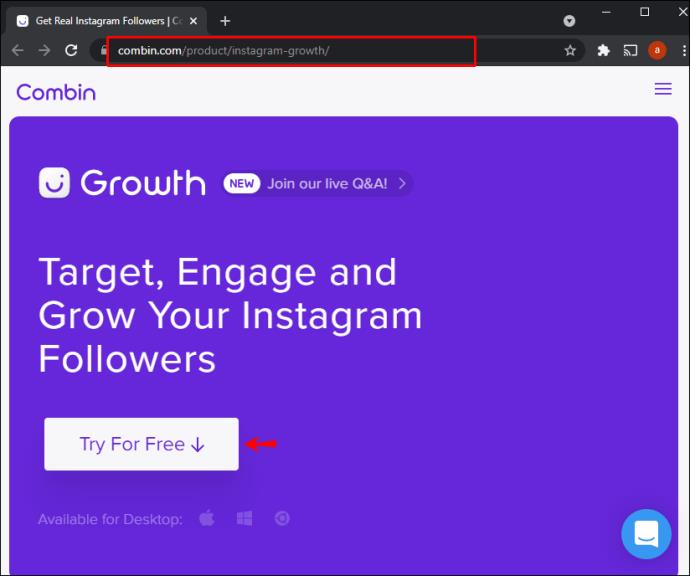
- Įdiegę paleiskite programą ir įveskite „Instagram kredencialus“, kad prisijungtumėte prie savo paskyros.
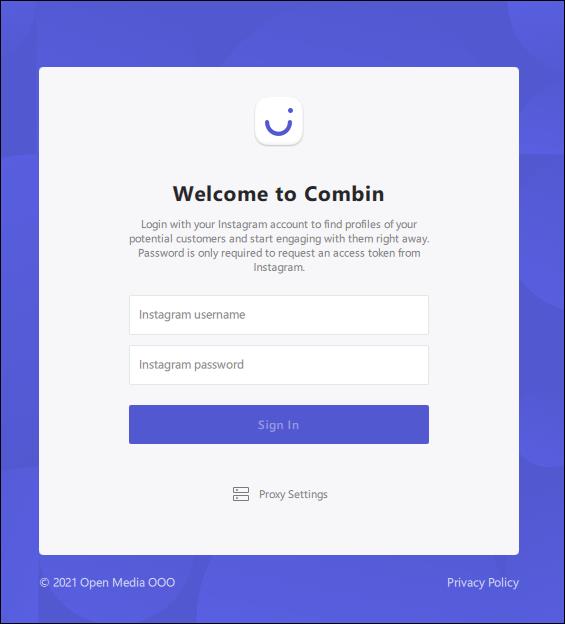
- Kairėje esančiame naršymo meniu spustelėkite „Vartotojai“ .
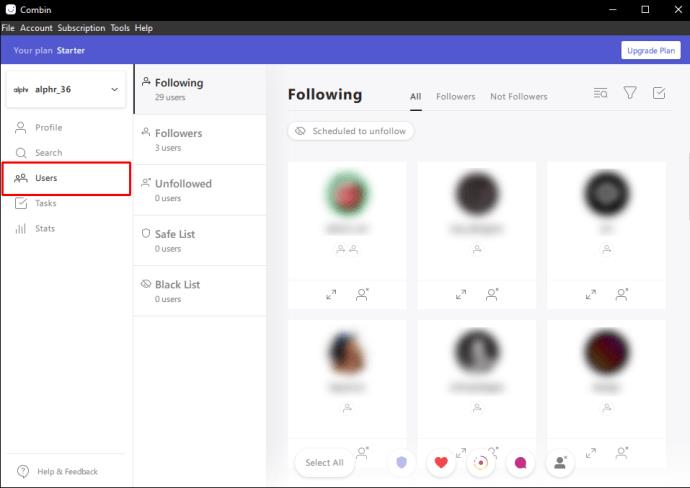
- Spustelėkite „Sekama“. Šis veiksmas rodo visus šiuo metu stebimus naudotojus.

- Spustelėkite „Ne sekėjai“. Šis veiksmas atskleidžia sąrašą asmenų, kurie jūsų nesekė.
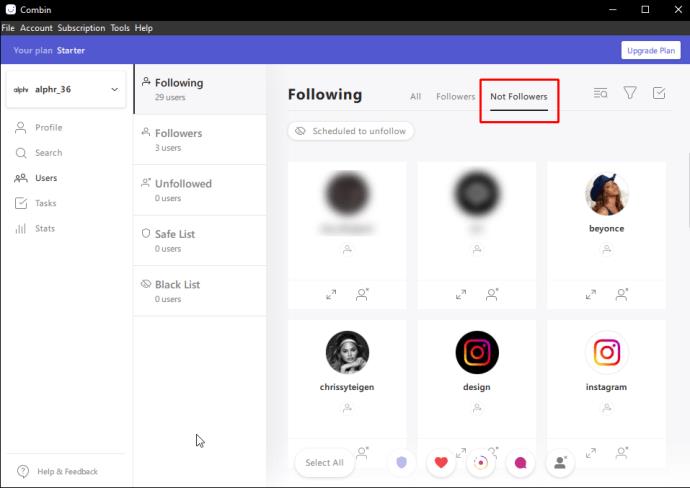
- Jei norite nebestebėti naudotojo sąraše „Ne sekėjai“, spustelėkite šalia jo vardo esantį „apvalų langelį“ ir pasirinkite „Nestebėti“.
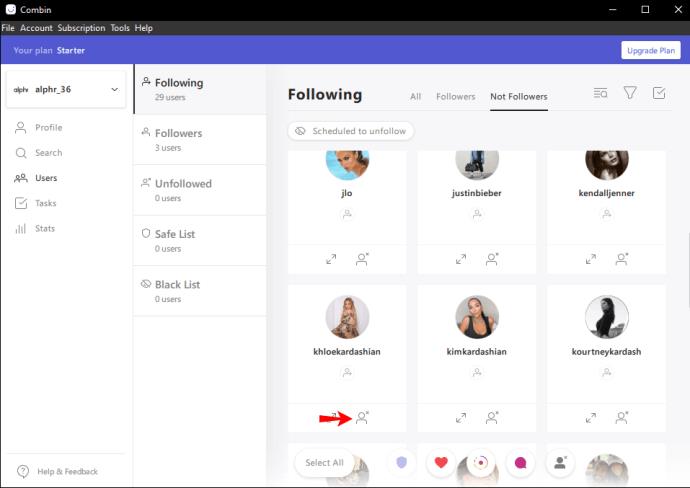
- Jei norite nebestebėti naudotojų masiškai, spustelėkite mygtuką „Pasirinkti viską“ ir pasirinkite „Nestebėti“.

Nr. 2: Sekėjų ir nesekėjų programa
Followers-Unfollowers yra nemokamas įrankis, padedantis atpažinti Instagram vartotojus, kurie jūsų nesekė mainais. Jame yra švari ir intuityvi vartotojo sąsaja, kuri per kelias sekundes suteikia išsamią paskyros apžvalgą. Taip pat gaunate pranešimus, kai kas nors pradeda jus stebėti arba nebestebėti.
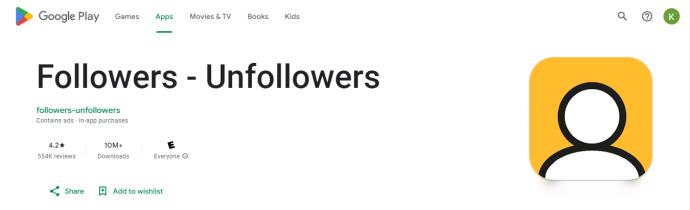
Kai tik įdiegiate programą, turite prisijungti naudodami savo „Instagram“ kredencialus. Po to programa automatiškai generuoja jūsų paskyros naudotojų statistiką. Tai apima jūsų stebėtojų sąrašą, tų, kurie jūsų nebesekė, ir naudotojų, kurių nebestebėjote. Vienu mygtuko paspaudimu galite nebestebėti vieno naudotojo vienu metu arba masiškai atsisakyti daugelio paskyrų.
Programa „Google Play“ atsisiųsta daugiau nei 10 milijonų kartų, o tai rodo, kad ji plačiai naudojama. Šie skaičiai taip pat tikriausiai rodo, kiek pasitikėjimo programa sulaukia kitaip perpildytoje rinkoje.
Taip pat svarbu pažymėti, kad „Instagram“ naudojimo sąlygos yra gana griežtos, o dėl bet kokių veiksmų, kurie laikomi neautentiškais, jūsų paskyra gali būti uždaryta arba sustabdyta. Naudoti trečiųjų šalių programas norint masiškai atšaukti naudotojų stebėjimą yra rizikinga, todėl rekomenduojama nebestebėti naudotojų po vieną.
Instagram Stebėti / Nebestebėti DUK
Ar yra būdas filtruoti mano „Instagram“ sekėjus?
Vietoj anksčiau išvardytų metodų galite filtruoti stebimų žmonių sąrašą. Tačiau jūs negalite filtruoti savo pasekėjų.
1) Jei norite filtruoti stebimų žmonių sąrašą, eikite į savo profilį, bakstelėkite „Stebima“ ir bakstelėkite „dvigubos rodyklės piktogramą“ viršutiniame dešiniajame kampe šalia „Rūšiuota pagal numatytuosius“. .
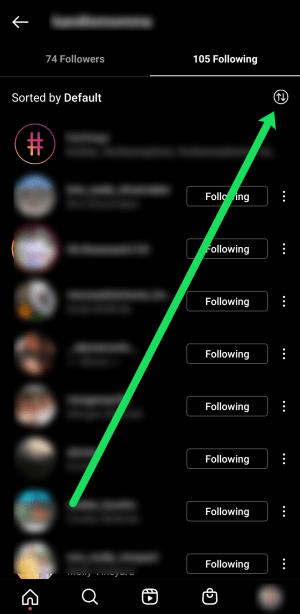
2) Tada galite pasirinkti vieną iš parinkčių ir rūšiuoti pagal „datą“. Bakstelėkite parinktį šalia „ Vėliau“ arba „Ankstyviausias“.
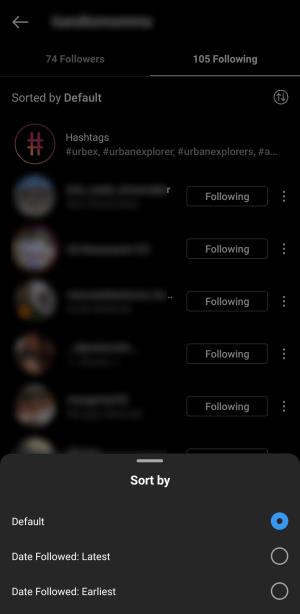
Kaip nutraukti grotažymių sekimą?
Žymos su grotelėmis taip pat rodomos jūsų sąraše „Stebi“. Galbūt laikas išvalyti „Sekamų“ sąrašą. Atidarykite sąrašą „Sekami“ ir paieškos juostoje įveskite „#“. Čia pamatysite kelias sekamas žymas su grotelėmis ir galėsite jas paliesti. Galite paliesti „Stebima“ šalia žymų su grotelėmis, kurių norite nebestebėti, tada palieskite „Nestebėti“.